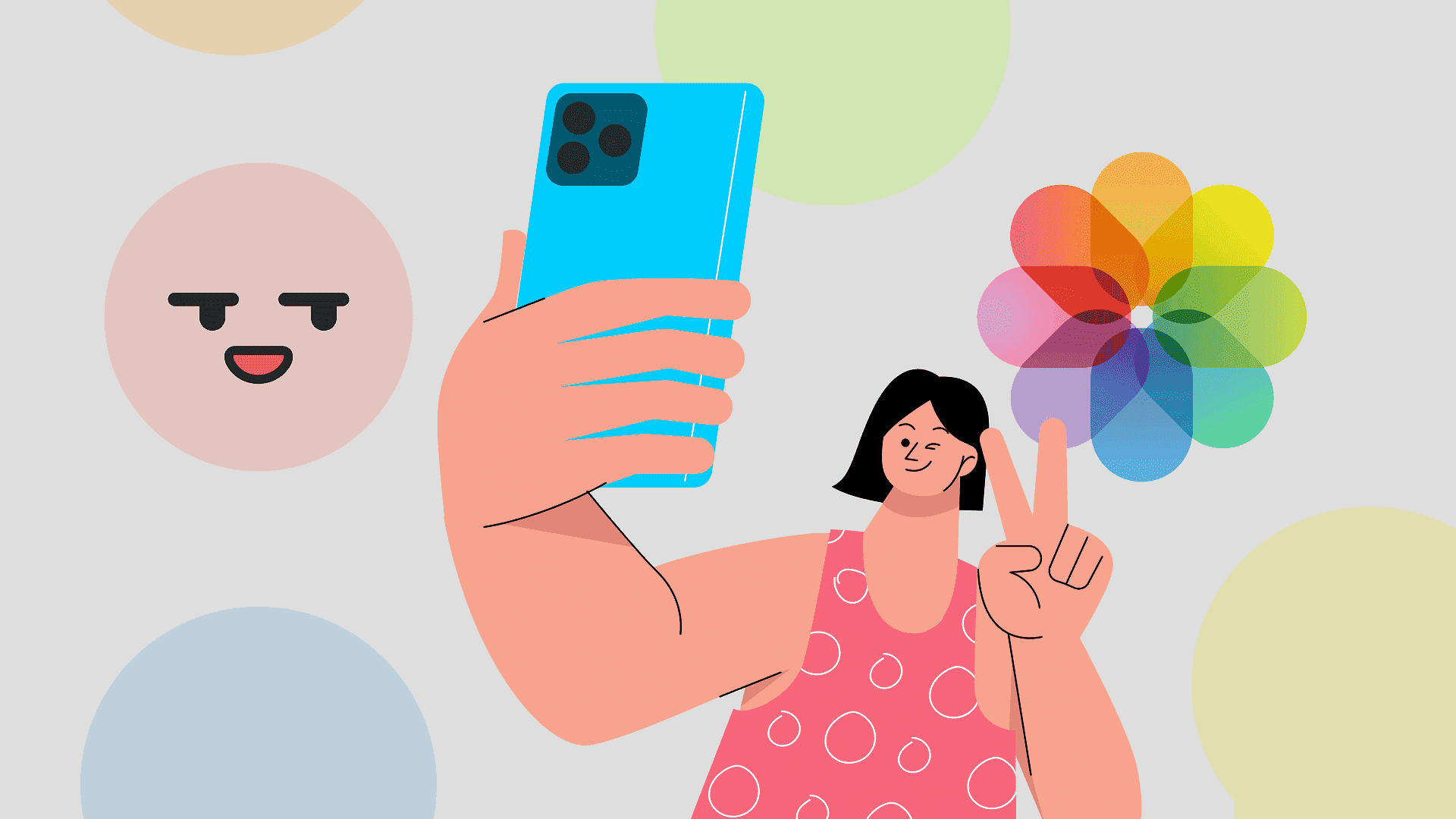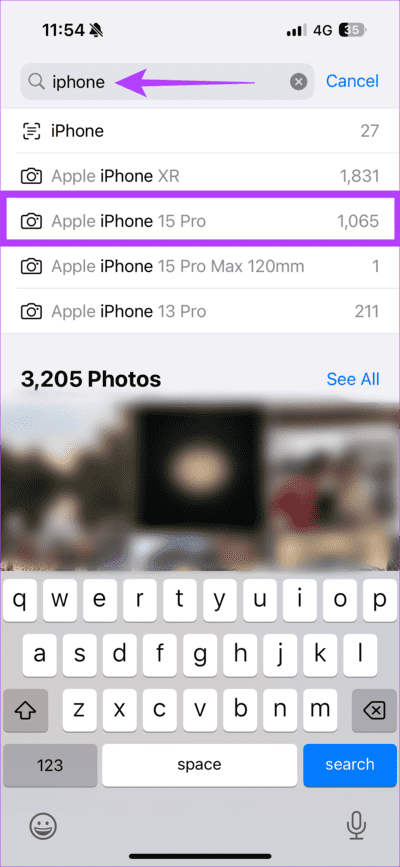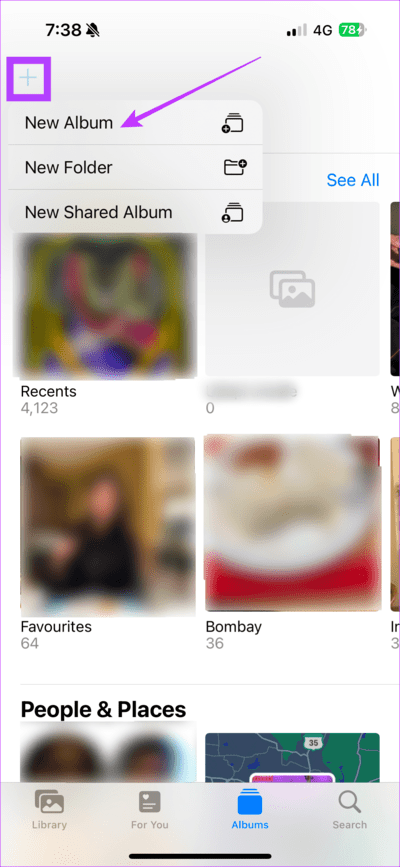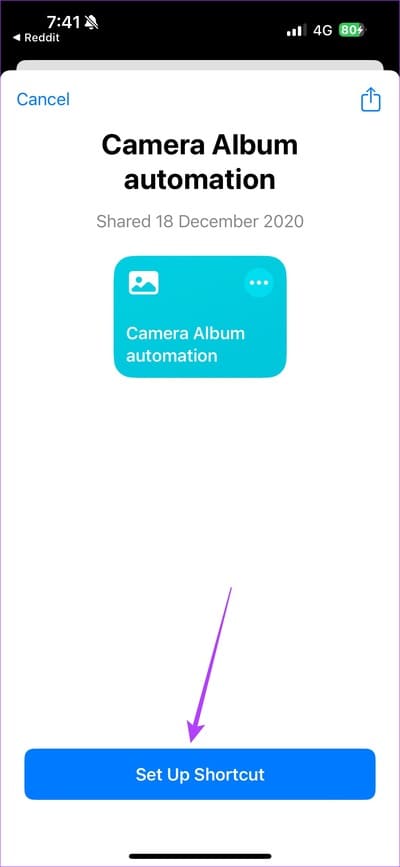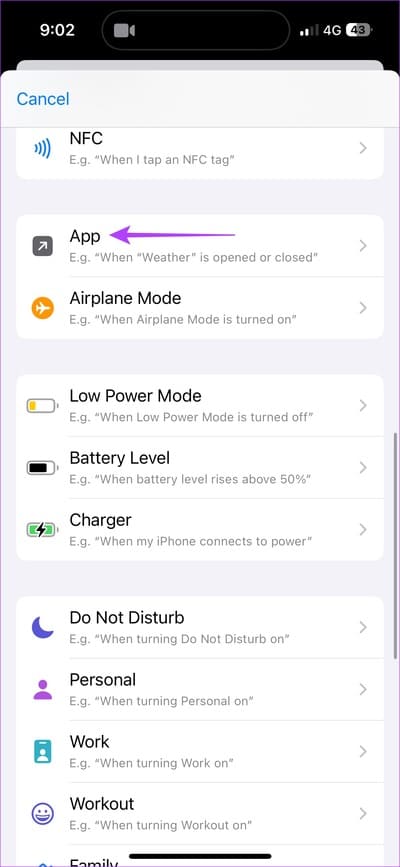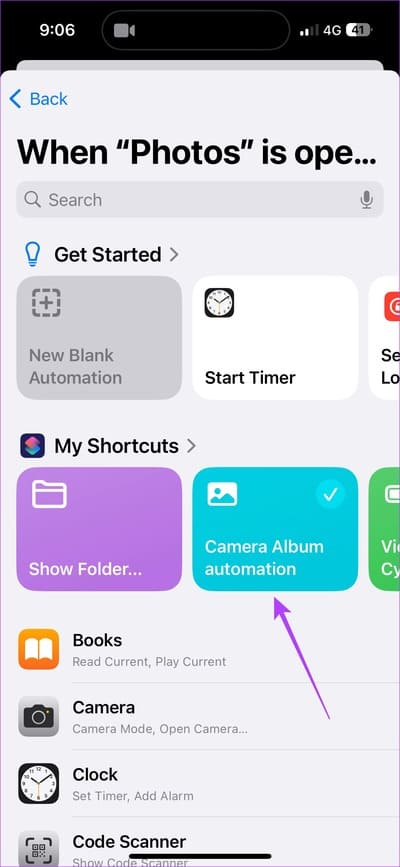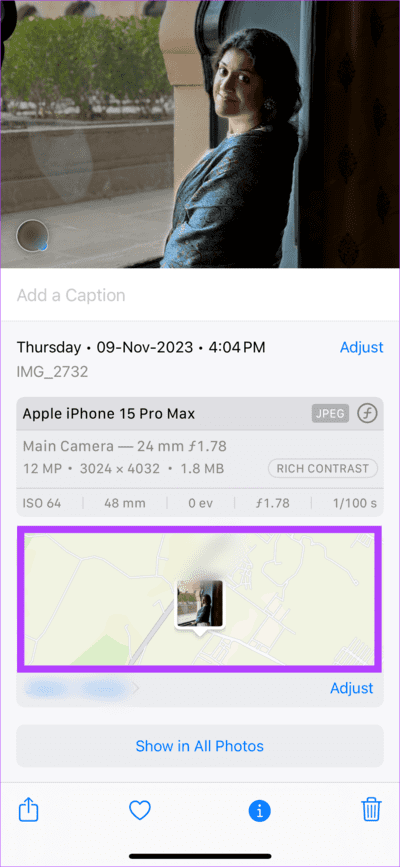Comment afficher uniquement les photos de l'appareil photo sur iPhone
Êtes-vous passé du téléphone Android aux iPhones Apple ? Le plus grand choc culturel a été l’absence de dossier dédié aux photos prises avec l’appareil photo intégré. Oui, il n’existe pas de dossier dédié aux photos de l’appareil photo sur les iPhones. Ne vous inquiétez pas; Nous vous aiderons à visualiser les photos de l'appareil photo sur votre iPhone uniquement si vos captures d'écran, enregistrements d'écran et autres photos non pertinentes provoquent le chaos.
Même si cela ne semble pas très grave pour certains, une section distincte pour les photos de l'appareil photo de l'iPhone pourrait être utile. Après tout, les appareils photo iPhone ont changé le paysage de la photographie sur téléphone dans le monde entier. Alors pourquoi ne pas admirer ces images facilement ?
Comment voir uniquement les photos prises avec l'appareil photo de votre iPhone
Si vous en avez assez de retrouver ces belles photos de plage que vous avez prises parmi toutes vos captures d'écran de travail, vous allez vous régaler. Nous vous proposons deux astuces pour vous aider à trier les photos de votre appareil photo des autres photos.
Méthode 1 : Rechercher dans l'application Photos
Saviez-vous que l'application Photos est suffisamment intelligente pour distinguer les photos prises sur iPhone des autres photos ? Oui, nous vous expliquerons un moyen simple de filtrer les photos prises non seulement sur votre iPhone mais également sur d'autres modèles d'iPhone. Voici comment mettre en œuvre ce hack.
Étape 1: Ouvrez l'application Photos sur votre iPhone. Sélectionnez l'icône de recherche dans le coin inférieur droit.
Étape 2: Dans la barre de recherche ci-dessus, tapez iPhone. Sélectionnez votre iPhone pour prendre des photos à partir du téléphone sélectionné.
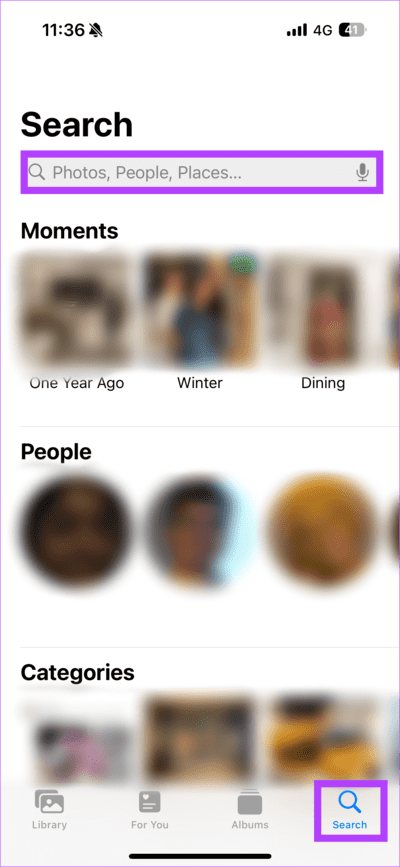
Cette astuce a aidé beaucoup de gens Les utilisateurs sur Internet. Nous espérons que cela vous aidera à trier les photos de votre iPhone à partir d’autres photos de votre pellicule.
Méthode 2 : Créer une automatisation de caméra
L'astuce ci-dessus vous oblige à rechercher rapidement dans l'application Photos les photos capturées sur votre iPhone. Il est intéressant de noter que cette méthode ne nécessite pas d’effort constant pour rechercher des images pertinentes. Cela dit, vous devrez consacrer quelques minutes à configurer un système automatisé qui stocke les instantanés de votre iPhone dans un seul album. Voici comment créer une automatisation.
Étape 1: Ouvrez l'application Photos. Cliquez sur l'icône plus dans le coin supérieur droit. Ensuite, sélectionnez Nouvel album. Dans la fenêtre contextuelle, Nommer le nouvel album « Camera ».
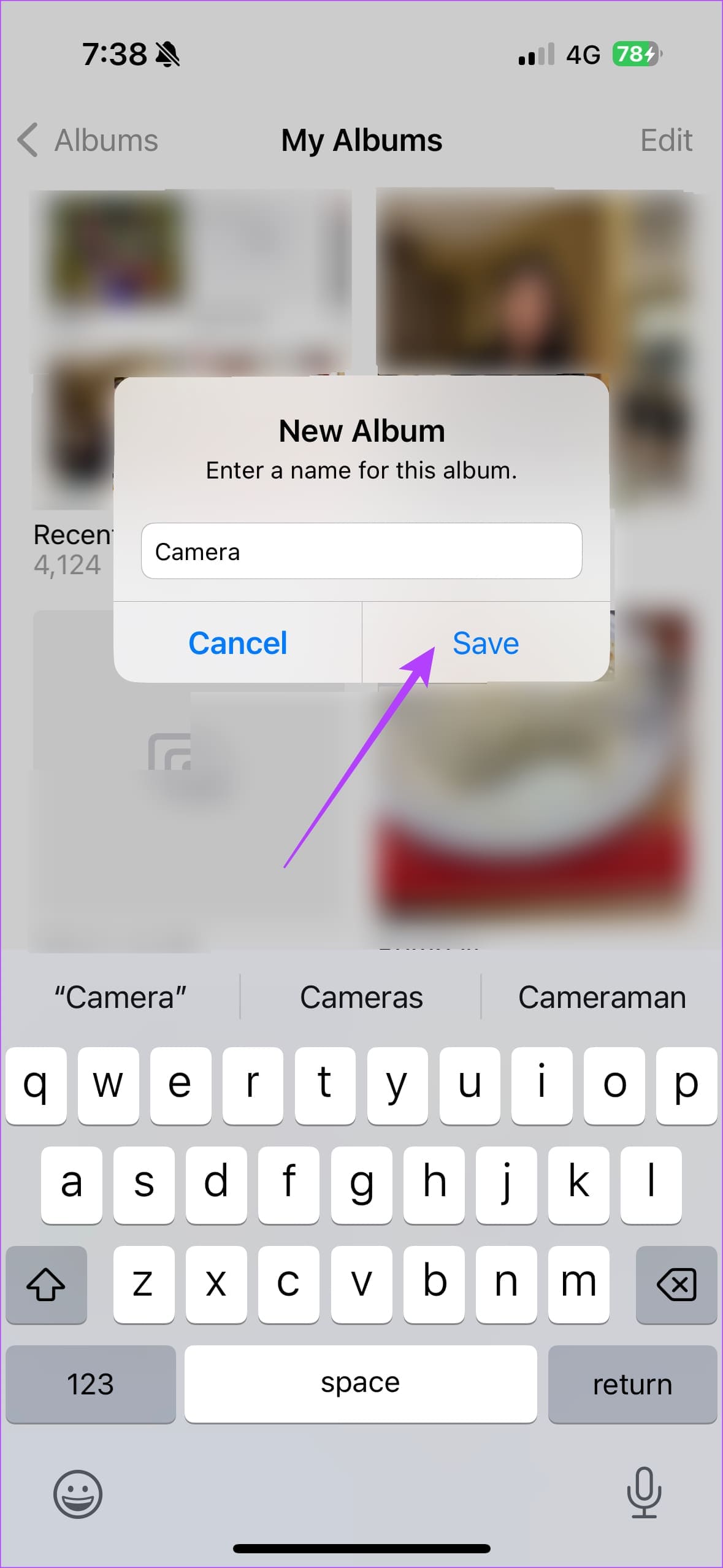
Étape 2: Clique sur Bouton ci-dessous Pour rediriger vers l'automatisation de la pellicule.
Passons à l'étape 3 : Dans le signe nouvel onglet, Cliquez sur Obtenir un raccourci. Sélectionnez ensuite Configuration abréviation.
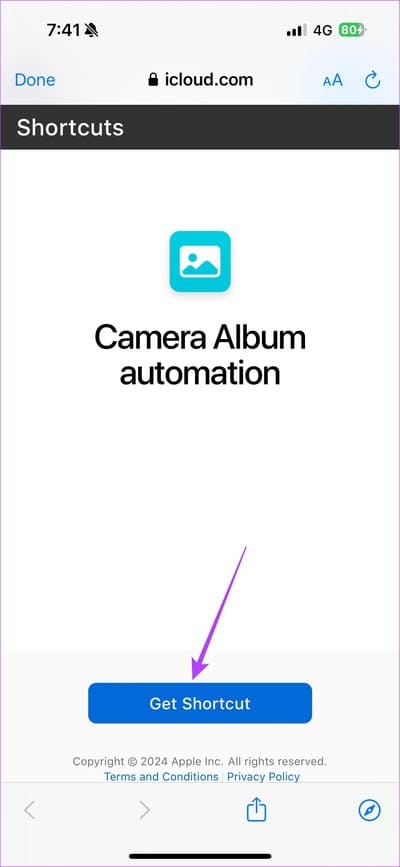
Étape 4: Maintenant, ouvrez l’application Raccourcis. Clique sur Automatisation > Nouvelle automatisation. Dans la liste, faites défiler pour sélectionner l'application.
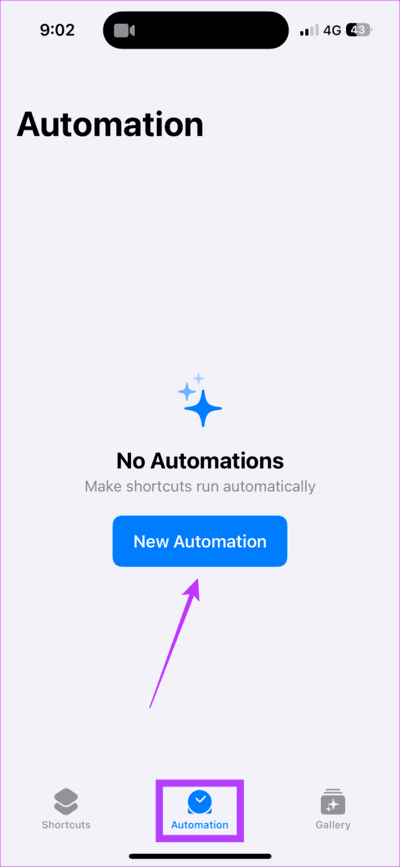
Étape 5: Choisissez Exécuter immédiatement. De plus, choisissez l'application Photos dans l'onglet Application et sélectionnez Automatiser la pellicule dans la fenêtre contextuelle.
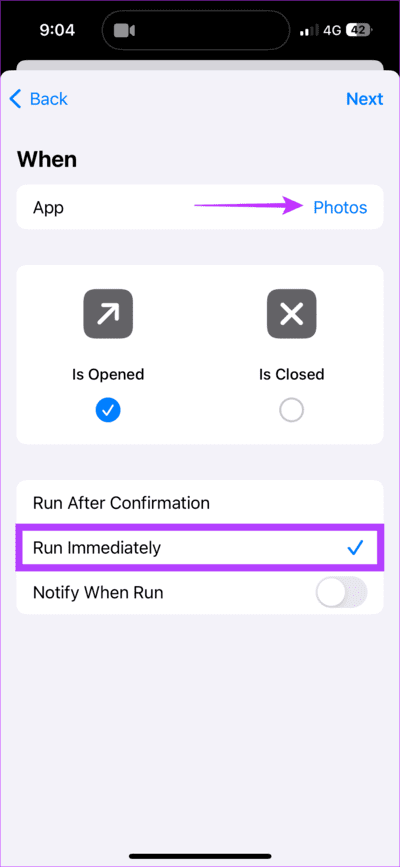
Votre téléphone commencera lentement à séparer les photos prises sur votre iPhone des captures d'écran, enregistrements d'écran, etc. non pertinents, après avoir ajouté le raccourci.
De plus, veuillez noter que ce processus prendra quelques heures avant que toutes les photos de votre iPhone soient complètement séparées. Plus important encore, toutes les nouvelles photos que vous prenez apparaîtront directement dans la nouvelle pellicule que vous avez créée.
BONUS : COMMENT VOIR OÙ LA PHOTO A ÉTÉ PRISE SUR IPHONE
Vous est-il déjà arrivé de vous promener dans un café tranquille, de prendre de belles photos, puis d'oublier où elles se trouvaient ? En dehors de cela, avez-vous parcouru de superbes photos que vous avez prises avec un appareil photo et réfléchi à l'emplacement de chaque prise ? Eh bien, nous avons la solution. Cela signifie que les iPhones stockent automatiquement la géolocalisation lorsque la photo est prise.
Ainsi, vous pouvez facilement voir où la photo a été prise. Voici comment Trouver l'emplacement de l'image Que vous avez cliqué sur votre iPhone. Ouvrez l'application Photos sur votre iPhone. Accédez à l’image pertinente dont vous souhaitez connaître l’emplacement. Balayez vers le haut. Cliquez ensuite sur la carte pour voir où la photo a été prise.
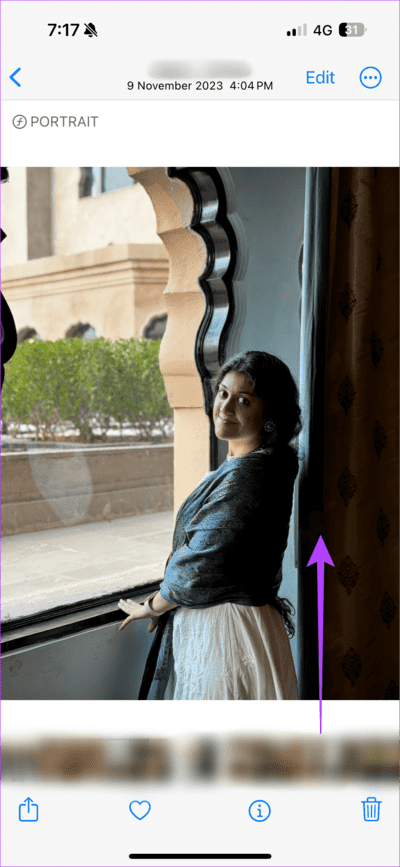
Questions en double
1. La création d'un nouvel album augmentera-t-elle la capacité de stockage de mon iPhone ?
Non, le nouvel album n'augmente pas la capacité de stockage de votre iPhone. Camera Roll ne crée pas de nouvelle copie de la photo ; Cela crée simplement une balise pour l’image.
2. Les photos du raccourci seront-elles automatiquement sauvegardées sur iCloud ?
Oui. Les photos prises sur les iPhones sont automatiquement sauvegardées sur iCloud. Bien sûr, cela prend en compte l’activation d’iCloud pour les photos de votre iPhone.
3. Vais-je perdre les photos prises sur l'iPhone dans l'album récent si je crée un raccourci d'automatisation de l'appareil photo ?
Non. Les photos sur lesquelles vous cliquez sur votre iPhone seront également disponibles dans votre album « Récents ». La balise photo sera stockée dans votre pellicule.
Libérez votre image
Vous en avez assez de ne pas avoir de pellicule pour les photos prises sur votre iPhone ? Eh bien, nous espérons que nos méthodes vous aideront à séparer les captures d'écran, les enregistrements d'écran, etc. sans rapport avec les selfies pris sur votre iPhone.